アンドロイドユーザーの多くは、PINやパターンでスマホをロックしていると思います。しかし、何らかのミスで画面ロックが解除できなくなったり、パスワードがわからないがどうしても中身を確認したいと考えたりする場合があるかもしれません。
今回は、アンドロイドスマホの画面ロックを解除・バイパスする方法について、解説していきます。この記事を参考にして、サクッとロックを解除してしまいましょう。
「Dr.Fone - Android画面ロック解除」は、アンドロイドの画面ロック解除を、専門知識なしでも簡単にできるよう開発されたツールです。画面の指示に従って、ほんの数分で解除まで完了させられるため、多くの人に選ばれています。
「Dr.Fone - Android画面ロック解除」で画面ロックを解除する手順は、以下の通りです。
1.Dr.Foneを起動して、「ロック解除」をクリック

2.アンドロイドスマホを接続、「Androidロック解除」を選択
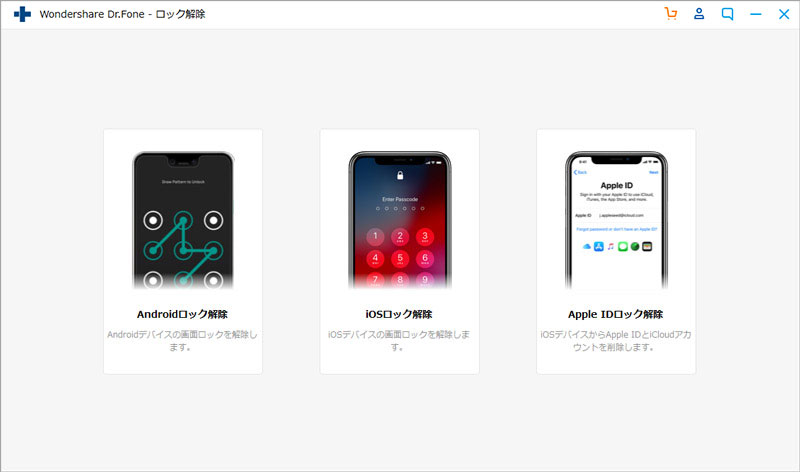
3.デバイス名・モデル名を選び、「次へ」をクリック、「確認」を入力
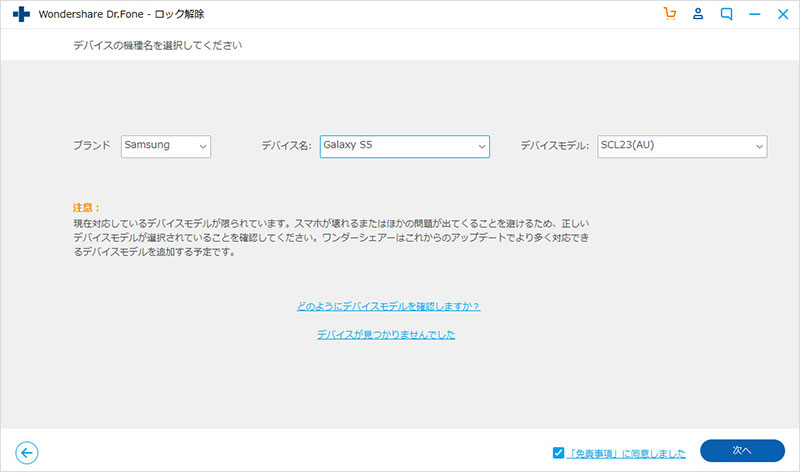
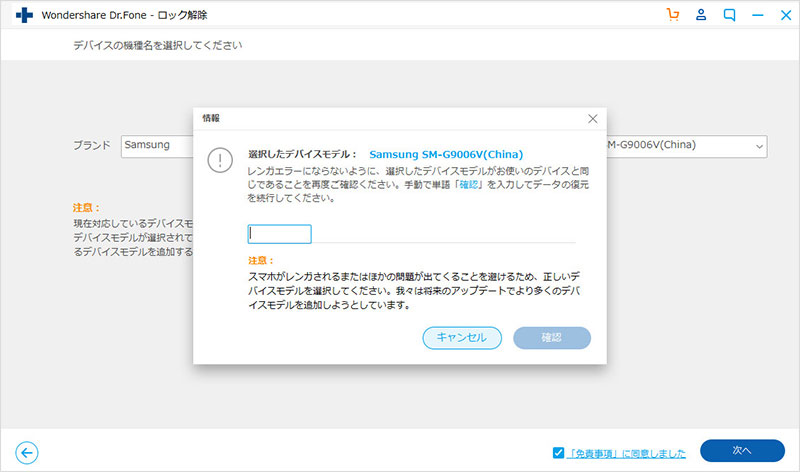
4.ガイドに従いダウンロードモードに入って、リカバリパッケージをインストール
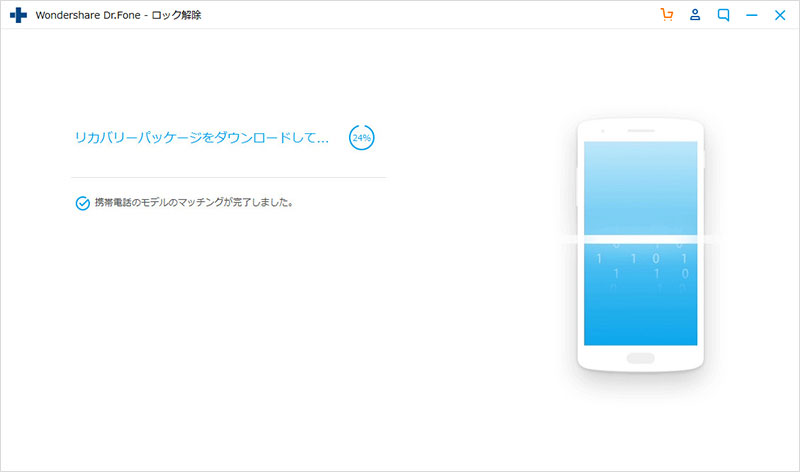
5.インストール後ロック解除が始まるので、少し待って完了
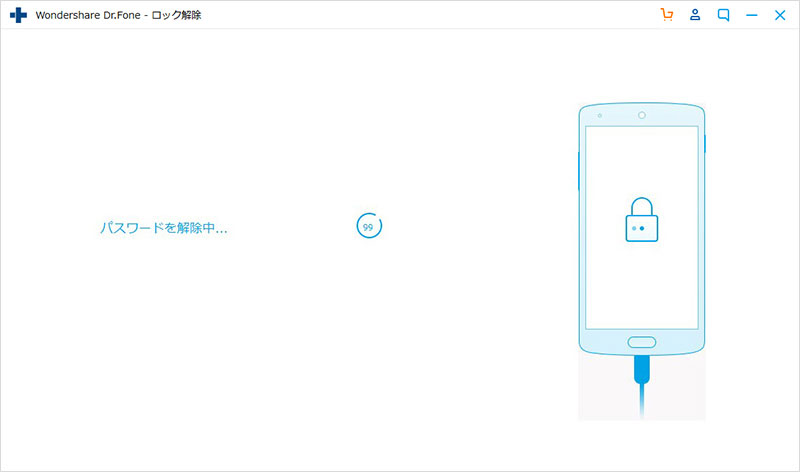
以上のように、面倒な手順もなく、画面をクリックしていくだけですぐに完了します。本来面倒である画面のロック解除という手順を簡単に済ませたいなら、「Dr.Fone - Android画面ロック解除」を使用しましょう。
アンドロイドデバイスマネージャーを使用して、パスワードロックを解除しましょう。
手順は以下の通りです。
サムスンのギャラクシースマホで画面ロックを解除したいなら、「端末リモート追跡」を利用するのがおすすめです。
※設定の「端末リモート追跡」から、事前に設定しておく必要があります。
スマホのロックを解除する手順は以下の通りです。
アンドロイドのデフォルト機能で、画面ロックの解除を試してみましょう。
手順は以下の通りです。
スマホを初期化することで、アンドロイドを開けるようにします。全てのデータが消えてしまうので、バックアップがとれていない場合は注意してください。
手順は以下の通りです。
アンドロイドに詳しい方向けの、PCがADB経由で接続できるときに可能な方法です。
手順は以下の通りです。
1.USBケーブルでデバイスとPCを接続、ADBディレクトリでコマンドプロンプトを開く2.コマンド「adb shell rm /data/system/gesture. the key」を入力し、「Enter」を押す
3.ロック解除の完了を確認、起動し、新しいPINを設定
アンドロイド自体のロックシステムではなく、サードパーティ製のアプリによるロックで解除できなくなった場合に有効な方法です。手順は以下の通りです。
今回は、アンドロイドスマホの画面ロックを解除する方法について、解説してきました。簡単に画面ロックを解除したいときは、「Dr.Fone - Android画面ロック解除」を使って、サクッと終わらせてしまいましょう。

スマホロック解除が出来なくなった場合の救出方法
藤原 弘子
編集長